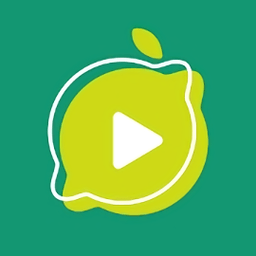电脑无法正常关机或关机后自动重启该怎么办?
当我们在日常使用电脑时,有时会遇到电脑无法正常关机或者在关机后自动重启的问题。这种问题不仅会影响我们的使用体验,还可能导致数据丢失和系统不稳定。为了帮助大家更好地解决这一问题,本文将详细介绍电脑关不了机或关机后又重启的可能原因以及相应的解决方案。

电脑关不了机或关机后又重启的可能原因
1. 系统设置问题:

Windows默认设置:在某些版本的Windows系统中,默认设置允许系统在出现错误时自动重启,以防止数据损坏。这意味着,如果关机过程中系统检测到错误,电脑可能会自动重启。
高级电源管理:电源管理设置出现问题也可能导致电脑在关机后自动重启。例如,电源管理可能允许设备(如USB设备)唤醒计算机。
2. 病毒或恶意软件:
病毒感染:某些病毒或恶意软件(如“冲击波”病毒)可能会修改系统设置,导致电脑在关机时自动重启。
远程控制:木马程序可以从远程控制计算机,包括强制其重启。
3. 系统文件损坏或丢失:
关键文件缺失:系统运行所依赖的关键文件(如Wininit.exe或Vmm32.vxd)损坏或丢失,可能会导致系统无法正常关机。
4. 硬件问题:
硬件故障:硬件组件(如CPU、显卡、内存)过热或故障也可能导致电脑自动重启。
接口松动:设备接口(如USB接口)松动或不良也可能引发重启问题。
5. 软件冲突:
不兼容软件:某些软件(尤其是新安装的软件或驱动程序)可能与系统不兼容,导致关机问题。
快速关机功能:Windows 98的快速关机功能在某些硬件上可能不兼容,导致系统无法响应关机命令。
6. 电源设置和BIOS设置:
电源管理选项:电源设置中的某些选项可能导致电脑在关机后继续运行或重启。
BIOS配置:CMOS设置不正确(如CPU外频、电源管理设置)也可能引发关机问题。
解决方案
方法一:调整系统设置
1. 关闭系统错误时的自动重启:
右键点击“我的电脑”,选择“属性”。
选择“高级系统设置”,在“高级”选项卡下点击“启动和故障恢复”的“设置”。
在弹出的对话框中,取消“自动重新启动”前的勾选,点击“确定”。
2. 修改注册表:
使用“Win+R”打开“运行”,输入“regedit”打开注册表编辑器。
导航到`[HKEY_LOCAL_MACHINE\SOFTWARE\Microsoft\Windows NT\Currentversion\Winlgon]`,找到或新建一个名为“PowerdownAfterShutdown”的子项,将其值设置为“1”。
3. 确认设备唤醒设置:
使用“Win+R”打开“运行”,输入“cmd”打开命令提示符。
输入“Powercfg -a”查看是否支持唤醒功能,并根据需要进行调整。
4. 调整电源设置:
使用“Win+X”打开“电源选项”,选择“其他电源设置”。
在“更改计划设置”中,选择“更改高级电源设置”。
找到“PCI Express”下的“链接状态电源管理”,确保所有电源选项都已打开。
方法二:进行系统配置和硬件检查
1. 系统配置:
使用“Win+R”打开“运行”,输入“msconfig”并按回车进入系统配置实用程序。
在“常规”选项卡中,勾选“诊断启动”,重启计算机。
重启后,再次进入“系统配置”,在“服务”选项卡中勾选“全部启用”。
2. 硬件检查:
检查机箱内部的CPU、显卡、主板、内存是否过热或存在故障。
尝试断开不必要的USB设备(如U盘、鼠标、键盘等),看问题是否仍然存在。
3. 检查电源设置和BIOS:
在BIOS设置中,检查电源管理选项,确保没有错误配置。
检查CMOS设置,如CPU外频、电源管理、病毒检测等,确保它们设置正确。
方法三:软件优化和病毒查杀
1. 优化软件设置:
如果安装了搜狗输入法或QQ输入法,尝试卸载并重新安装,看问题是否解决。
卸载近期安装的软件、驱动程序或补丁,看是否是它们引起的冲突。
2. 病毒查杀:
使用专业的杀毒软件进行全盘扫描,确保系统没有被病毒或恶意软件感染。
特别注意检查那些可能影响系统启动和关机的恶意程序。
3. 检查声音文件:
有时,“退出Windows”声音文件损坏也会导致关机问题。
打开“控制面板”,选择“声音”,将“退出Windows”声音取消或替换为其他声音文件。
4. 禁用快速关机功能:
在Windows 98中,快速关机功能可能与某些硬件不兼容。
使用“msconfig”在“高级”选项中禁用快速关机功能。
方法四:高级故障排除
1. 还原系统或重新安装操作系统:
如果上述方法都无法解决问题,可以考虑还原系统到之前的还原点。
如果还原无效,尝试重新安装操作系统,并逐一安装驱动程序和软件,以确定是哪个组件引起了问题。
2. 检查BIOS和硬件兼容性:
确保所有硬件组件都兼容当前安装的操作系统和BIOS版本。
查阅主板说明书,确保BIOS设置正确无误。
3. 专业维修:
如果以上方法都无法解决问题,并且怀疑是硬件故障,建议将电脑送到专业的维修店进行检查和维修。
通过了解可能的原因并采取适当的解决方案,大多数电脑无法正常关机或关机后自动重启的问题都可以得到解决。在处理这些问题时,请确保遵循正确的步骤,并谨慎进行任何系统设置或硬件更改,以避免进一步损坏系统或数据。如果问题依然存在,不妨寻求专业人员的帮助,以确保电脑能够稳定运行。
- 上一篇: 如何理智面对爱上已婚男士的情感困扰?
- 下一篇: 轻松解锁:点亮QQ播客图标的秘密步骤
火爆游戏玩不停
新锐游戏抢先玩
游戏攻略帮助你
更多+-
04/27
-
04/27
-
04/27
-
04/27
-
04/27